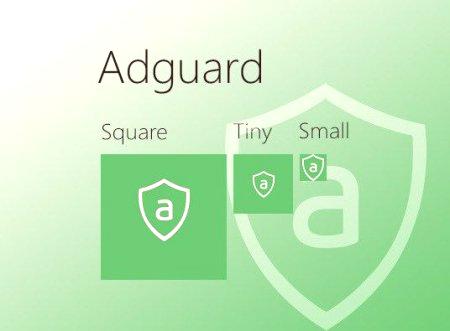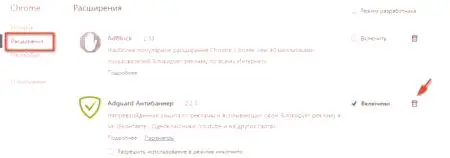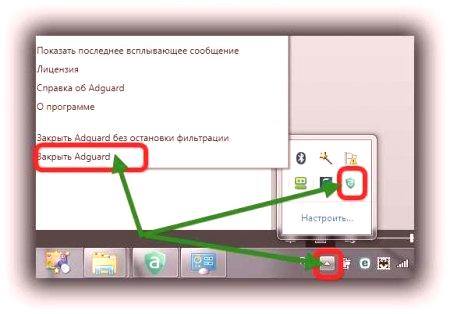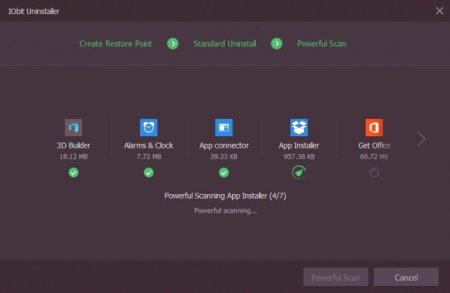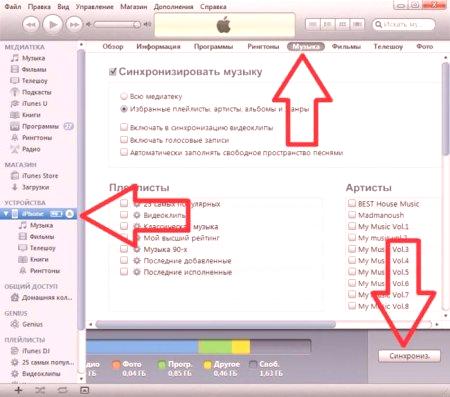Вградени браузъри за защитни аплети, очевидно никой не е изненадан днес. Това е особено вярно за аплета AdGuard. Как да премахнете AdGuard от вашия компютър напълно, веднъж и завинаги, и след това се предлага да се помисли. Акцентът в статията ще бъде направен върху средствата на Windows-базирани системи, а не върху инструментите на трети страни, които могат да бъдат включени. Тази техника ще бъде полезна за всеки потребител, който не разполага с никакви допълнителни инструменти.
Защо трябва да се отървете от аплет?
Първо, решете сами какво е полезността и защо трябва да се отървете от него? Фактът, че това приложение е част от някои антивирусни пакети (особено техните безплатни версии) и някои уеб браузъри под формата на инсталирани добавки.
Понякога тази програма може да бъде инсталирана като софтуер на трети страни, който има статут на надеждни и вградени инсталатори на други пакети. И това не е фактът, че самият инсталиран аплет, въпреки че е официален, може да блокира работата на всеки браузър. Достатъчно е да се каже, че този плъгин може дори да се състои от обикновен набор от някои антивируси, в категорията за премахване на реклами или шпионски софтуер, няма абсолютно нищо общо (това означава възможностите за блокиране на самата разширение). AdBlock, като допълнителен браузър за добавки, изглежда много по-добре.
Как да премахнете AdGuard от компютъра си по напълно стандартен начин?
Да започнем с основите. Как да премахнете напълно AdGuard от компютъра си? Важно е не само тукпопълнете всички процеси, които се появяват в списъка на активните компоненти на Task Manager, но също така изключете стартирането и изпълнението в системните настройки.
За да започнете, използвайте програмите и компонентите на контролния панел и след това просто изтрийте избрания аплет. Ако не работи (може да се интегрира в редовната антивирусна система), първо завършете всички процеси, свързани с тази услуга в диспечера на задачите, след което преминете към секцията Автоматично архивиране и изключете процеса там. При решаването на проблема как напълно да премахнете AdGuard от компютъра си, трябва да използвате завършването на абсолютно всички активни процеси, така или иначе, свързани с горепосочената услуга, и да изключите антивирусната програма за известно време (някои пакети могат да съдържат този аплет като стандартен компонент) , която е включена в основното разпределение). След завършване на стандартния процес, трябва да почистите системния регистър (regedit), като зададете търсенето на ключовете от името на аплета.
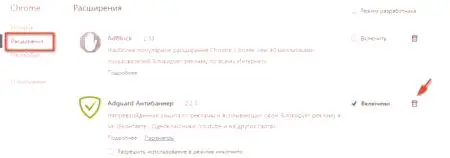
Същото се отнася и за уеб браузъри, в които искате да премахнете допълнително разширение, като използвате подходящите настройки за това.
Как да премахнете изцяло програмата Adguard от вашия компютър: деинсталатори и оптимизатори
Сега нека преминем към практическото действие. Въпросът как напълно да се премахне AdGuard от компютъра ви не е дори да се отървете от самото приложение. Най-често трябва да инсталирате антивирусна програма.
Първо, излезте от приложението и приложите премахването. Но ако стандартният метод за премахване не работи, никой не езабранява достъп до програми на трети страни под формата на iObot Uninstaller или Revo Uninstaller.
Когато се използват такива помощни програми, въпросът как да се премахне напълно AdGuard от компютър, е решен много елементарно. Такива комунални услуги, за разлика от стандартния deinstallator, са в състояние да унищожи всички "опашки", оставени след премахването на всяка Z. Освен това, такъв вариант на използване на програми от този тип ви позволява да се отървете дори от приложения, които са, така да се каже, "ушити" системата и какви стандартни методи за отстраняване не е възможно.
Заключение
Ако по описания по-горе начин въпросът за премахването на AdGuard е бил неразрешен (което е малко вероятно), използвайте търсенето на Explorer или местоположението на изпълнимия файл чрез Task Manager, след това просто изтрийте. Ако това не работи, използвайте помощната програма Unlocker. Най-малко, в някои колекции на Windows 7 е във формата, представена. За версиите по-горе тя трябва да се инсталира отделно. Но най-убедителното нещо в това е дезактивирането на самия аплет на началния етап и завършването на същия процес в Task Manager. Ако не направите това, всички опити за изтриване на услугата ще бъдат неуспешни. И на практика, почти всички грешки, които възникват, се дължат на такива ситуации.